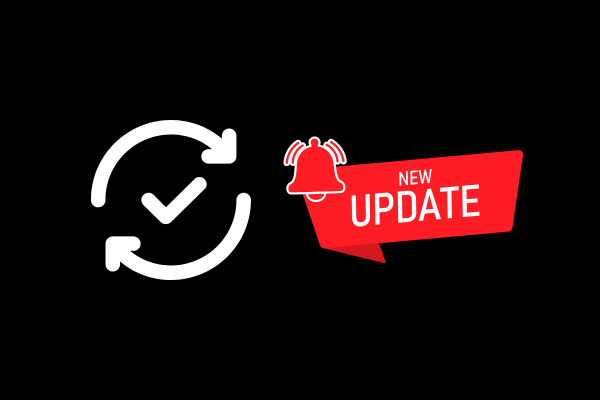تحديث نظام الهاتف هو طريقة سهلة وفعالة لتحسين أداء الجهاز وإصلاح الأخطاء البسيطة. ومع ذلك ، يحدث أحيانًا أن يفشل تحديث البرامج الثابتة من سامسونج، فماذا يمكننا فعله لإصلاح هذا الخطأ؟
هناك العديد من الطرق التي يمكن استخدامها لتحديث النظام في سامسونج بنجاح و من بين هذه الطرق:
- الأولى: تأكد من اتصال الهاتف بالإنترنت.
- الثانية: التحقق من توافر مساحة كافية في الهاتف لتثبيت التحديث.
- الثالثة: البحث عن التحديثات البرمجية الجديدة عبر الهاتف.
- الرابعة: استخدام برنامج Samsung Smart Switch على جهاز الكمبيوتر الشخصي.
- الخامسة: الاعتماد على خدمة تحديث البرامج الثابتة الرسمية من Samsung.
حل مشكلة فشل تحديث النظام سامسونج
1. تحقق من اتصال الهاتف بالانترنت
يجب أن يكون الجوال متصلاً بالإنترنت عند إجراء تحديث النظام.
تحقق مما إذا كان هاتفك السامسونج الخاص بك متصلاً بشبكة انترنت موثوقة ومستقرة مثل شبكة الواي فاي المنزلية.
يوصى أيضًا بتحديث النظام دائما باستخدام أقوى شبكة واي فاي.
2. أعد تشغيل جهاز السامسونج الخاص بك
يمكنك إصلاح بعض أخطاء النظام على أجهزة الكمبيوتر عن طريق إعادة تشغيلها وهذه الطريقة تعمل في كثير من الحالات و كذلك تعمل مع الهواتف.
عند مواجهة بعض المشكلات غير المتوقعة ، قد يكون لإعادة تشغيل هاتفك أيضًا تأثير مفاجئ.
لذا قبل تجربة أي حل آخر ، أعد تشغيل هاتفك أولاً وتحقق مما إذا كانت المشكلة لا تزال قائمة.
اضغط مع الاستمرار على زر التشغيل لفترة من الوقت ، وبعد ذلك يمكنك رؤية ثلاثة خيارات معروضة على الشاشة. اختر إعادة التشغيل.
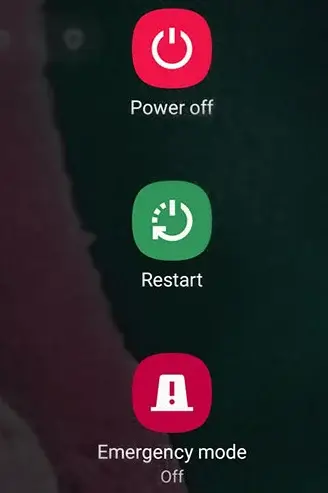
بعد إعادة تشغيل جهازك ، حاول إعادة تثبيت التحديث. يجب أن ينجح تحديث البرنامج الثابت الآن.
3. امسح قسم ذاكرة التخزين المؤقت
يجب أن تحتوي الهواتف على مساحة كافية لتحديث برامج النظام.
اذا لم تقوم إعادة التشغيل من حل المشكلة فحاول توفير مساحة أكبر مثل حذف المهملات من الجهاز ، أو إلغاء تثبيت التطبيقات الغير مستخدمة وما إلى ذلك أو حذف ذاكرة التخزين المؤقت دون حذف أي بيانات أخرى.
فيما يلي خطوات مسح قسم ذاكرة التخزين المؤقت.
اضغط مع الاستمرار على مفتاح التشغيل ثم اختر إيقاف التشغيل.
بالنسبة لمعظم هواتف السامسونج ، اضغط مع الاستمرار على مفتاح التشغيل و زر رفع مستوى الصوت في وقت واحد.
بالنسبة للأجهزة التي تحتوي على مفتاح Home أو مفتاح Bixby ، اضغط مع الاستمرار على مفتاح التشغيل أو مفتاح رفع الصوت أو مفتاح Home أو Bixby في نفس الوقت.
ثم اترك النقر عند ظهور شعار Samsung ، يرجى الانتظار لمدة ثوانٍ حتى يمكنك رؤية واجهة وضع الاسترداد.
الان اضغط على مفتاح خفض مستوى الصوت عدة مرات لاختيار قسم مسح ذاكرة التخزين المؤقت.
اضغط على مفتاح التشغيل للتأكيد.
انتظر حتى يمسح الجهاز قسم ذاكرة التخزين المؤقت تمامًا ، لا تقم بإيقاف تشغيل جهازك أو إعادة تشغيله أثناء العملية.
ستتلقى إشعارًا عند مسح قسم ذاكرة التخزين المؤقت تمامًا.
اختر نظام إعادة التشغيل الآن لإعادة تشغيل الهاتف.
4. تحديث النظام من خلال برنامج Smart Switch
Smart Switch هو برنامج رسمي تم إنشاؤه بواسطة سامسونج لنقل البيانات بين الهواتف و يمكن استخدامه على أجهزة الكمبيوتر والهواتف.
باستخدامه ، يمكنك حفظ بيانات الجهاز على جهاز كمبيوتر واستعادتها إلى أي جهاز سامسونج آخر إذا أردت القيام بذلك.
و يمكن من خلال هذا البرنامج أيضًا تحديث النظام على هاتفك.
- قم بتنزيل وتثبيت وتشغيل برنامج Smart Switch PC على جهاز الكمبيوتر الخاص بك.
- قم بتوصيل جوالك بجهاز الكمبيوتر الخاص بك و إذا لم تقم بتنزيل تطبيق Smart Switch على هاتفك بعد ، فاتبع الإرشادات الموجودة على Smart Switch PC لتنزيله على جهازك.
- سوف يكتشف برنامج Smart Switch تلقائيًا ما إذا كانت هناك أية تحديثات متاحة ، إذا كانت الإجابة بنعم ، فانقر فوق “تحديث” لتنزيله. اتبع التعليمات للمتابعة وانتظر انتهاء التحديث.
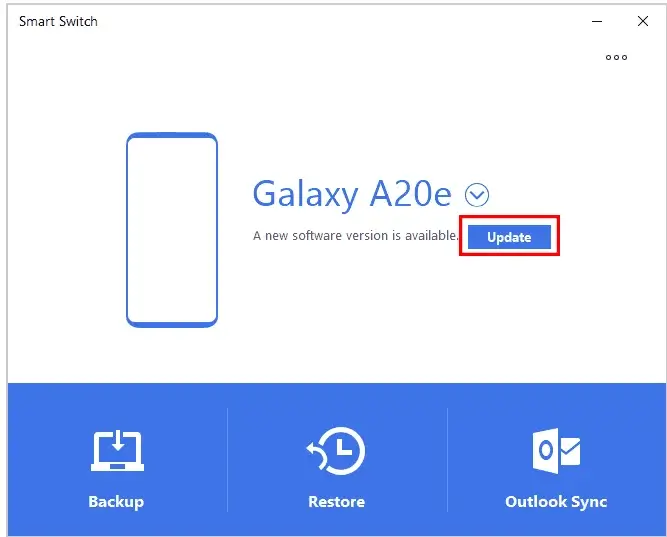
5. اشحن هاتفك
يستغرق تثبيت تحديثات النظام وقتًا و قد لا يقوم هاتفك بتثبيت التحديث إذا لم يكن لديه طاقة كافية حتى يمنع هاتفك من التوقف في منتصف التحديث.
من الناحية المثالية ، يجب أن تتأكد من أن بطارية هاتفك تزيد عن 50٪ قبل تثبيت أي تحديث.
يمكنك أيضًا ترك هاتفك متصلاً بالشحن للتأكد من عدم نفاد الطاقة.
6. إفراغ مساحة التخزين
يمكن أن يؤدي نقص مساحة التخزين أيضًا إلى ظهور الخطأ “فشل تحديث النظام سامسونج”.
في الواقع يعد أحد الأسباب الأكثر شيوعًا لفشل تثبيت تحديثات الاندرويد ، ستحتاج إلى التحقق من حالة تخزين هاتفك لاستبعاد هذا الاحتمال.
توجه إلى تطبيق الإعدادات واضغط على التخزين لعرض تفاصيل التخزين.
إذا كانت مساحة التخزين على هاتفك قليلة فقم بحذف الملفات الكبيرة غير المرغوب فيها أو انقل بعض ملفات الوسائط إلى السحابة.
و بمجرد زيادة المساحة الخالية ، حاول تثبيت التحديث مرة أخرى.
7. تأكد من أن التاريخ والوقت صحيحين
قد لا يتصل هاتفك بخوادم التحديث إذا كان له تاريخ ووقت غير صحيحين.
عندما يحدث ذلك قد يفشل هاتفك في تنزيل تحديثات النظام.
لتجنب هذا الأمر يمكنك تكوين هاتفك لاستخدام التاريخ والوقت المقدمين من الشبكة باتباع الخطوات أدناه.
- افتح تطبيق الإعدادات على هاتفك ثم انتقل إلى الإدارة العامة.
- اضغط على التاريخ والوقت.
- قم بتمكين خيار “التاريخ والوقت التلقائي”.
بعد ذلك ، تحقق مما إذا كان يمكنك تثبيت التحديث على هاتفك.
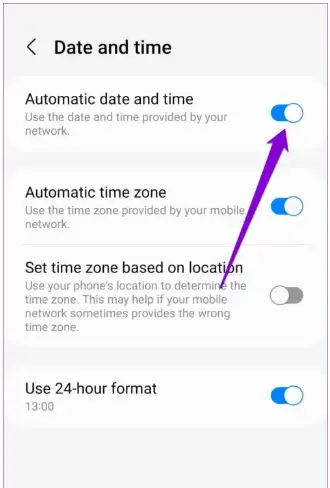
8. تثبيت التحديثات في الوضع الآمن
إذا وصلت بالقراءة الى هنا فهذا يعني أن الحلول المذكورة أعلاه لم تنجح معك.
في هذه الحالة ، يمكنك محاولة تثبيت تحديث النظام في الوضع الآمن.
عندما تقوم بتشغيل هاتفك في الوضع الآمن فإنه يعمل بدون التطبيقات الخارجية.
بهذه الطريقة يجب أن يكون جهازك قادرًا على تنزيل تحديثات النظام وتثبيتها دون تدخل.
اتبع الخطوات التالية للدخول إلى الوضع الآمن على هاتفك:
- اضغط مع الاستمرار على زر الطاقة حتى تظهر خيارات الطاقة.
- اضغط مع الاستمرار على أيقونة إيقاف التشغيل.
- اضغط على علامة الاختيار الخضراء للدخول إلى الوضع الآمن ، يجب إعادة تشغيل هاتفك على الفور.
- بعد أن تكون في الوضع الآمن ، افتح تطبيق الإعدادات ثم توجه إلى تحديث البرنامج.
- قم بتنزيل تحديث البرنامج وتثبيته وشاهد كيف تسير الأمور.
شاهد أيضا : تعرف على حل مشكلة تم ايقاف التطبيق سامسونج
لقد تم الاستعانة بالمواقع التالية :
- https://www.guidingtech.com/fix-android-system-update-failed-to-install-error/
- https://www.isunshare.com/blog/fixed-samsung-galaxy-fail-to-update-firmware/